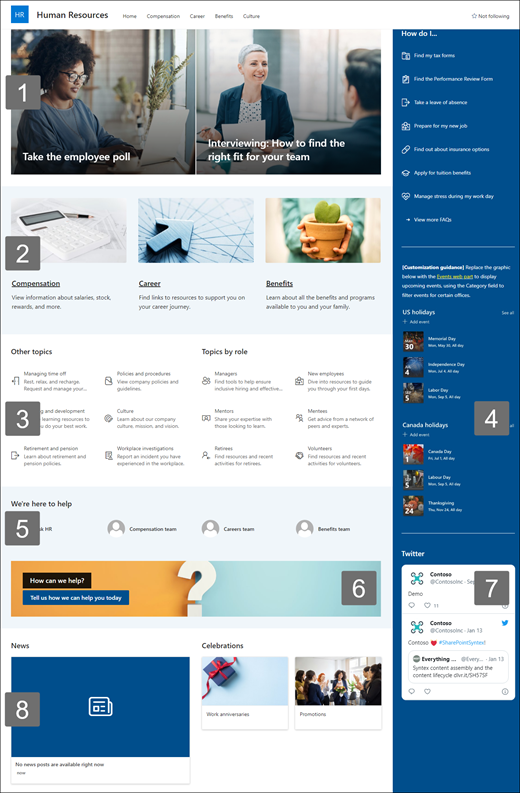İnsan Kaynakları site şablonu, kuruluşunuzdaki çalışanların avantajları, kariyerleri, tazminatları ve kuruluş ilkeleriyle ilgili önemli bilgilere erişebileceği merkezi bir merkez olacak şekilde tasarlanmış bir iletişim sitesidir .
Yeni çalışanları hoş geldiniz ve dahil edin, duyurular gönderin, yaklaşan etkinlikleri ve tatilleri sergileyin, kuruluşunuzun misyonunu ve programlarını vurgulayın ve personelinizi tanıtın. Avantajlara, telafilere ve diğer sitelere hızlı ve kolay erişim sağlayın.
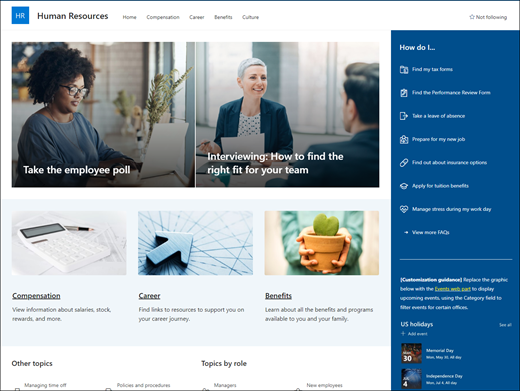
Bu makalede, SharePoint İnsan Kaynakları iletişim sitesi şablonunun öğelerinin nasıl kullanılacağına ve sitenin kuruluşunuzun gereksinimlerine uyacak şekilde nasıl özelleştirileceğine ilişkin bir genel bakış sağlanır.
Site özellikleri
-
Kuruluşunuzun gereksinimlerine uygun özelleştirmeler yaparken site düzenleyicilerine ilham vermek için önceden doldurulmuş görüntüler, web bölümleri ve içerikle birlikte gelen özelleştirilebilir site.
-
Çalışanların kuruluşunuzla etkileşim kurmak ve bunlar hakkında bilgi edinmek, eğitim ve ekleme kaynaklarına erişmek ve görevinizi desteklemek için en son haberler ve etkinliklerden haberdar olmak için ihtiyaç duydukları tüm bilgileri almalarını kolaylaştıran önceden doldurulmuş sayfalar.
Notlar:
-
Bazı işlevler, Hedeflenen yayın programını kabul eden kuruluşlara aşamalı olarak sunulur. Bu, bu özelliği henüz göremeyebilir veya yardım makalelerinde açıklanandan farklı görünebileceği anlamına gelir.
-
Mevcut bir siteye şablon uyguladığınızda, içeriğiniz yeni şablonla otomatik olarak birleştirilmeyecek. Bunun yerine, mevcut içerik Site içeriğinde yinelenen bir sayfa olarak depolanır.
Başlamak için şablonu yeni veya var olan bir siteye ekleme adımlarını izleyin.
Not: Bu şablonu sitenize eklemek için site sahibi izinlerine sahip olmanız gerekir.
Önceden doldurulmuş site içeriğini, web bölümlerini ve sayfaları keşfedin. Kuruluşunuzun markası, sesi ve misyonuyla uyumlu olması için hangi site özelleştirmelerine ihtiyacınız olduğunu belirleyin.
-
Önceden doldurulmuş sayfalar:
-
Ana sayfa:Çalışanların en son haberlere ve duyurulara, etkinliklere, önemli bilgilere erişmelerine ve kuruluşunuz ve personeliniz hakkında daha fazla bilgi edinmelerine olanak sağlayan bir giriş yeri sağlar.
-
Tazminat: Çalışanlara bordro, hisse senedi ve diğer ödüller hakkında bilgi sağlayın. Tatiller, bordro ve izinli raporlama gibi konularla ilgili sık sorulan soruların yanıtlarının listesini sağlayın. Resim, Metin, Hızlı Bağlantılar ve Eylem çağrısı web bölümlerini düzenleyerek bu sayfayı özelleştirin.
-
Kariyer: Yeni çalışanları hoş geldiniz ve çalışmaya başlamak için ihtiyaç duydukları bilgileri, kaynakları ve iletişim bilgilerini sağlayarak ekleme sürecinde onlara yol gösterir. Resim, Metin, Kişiler, Hızlı Bağlantılar ve Hero web bölümlerini düzenleyerek bu sayfayı özelleştirin.
-
Fayda -ları: Çalışanlara, kuruluşunuz tarafından sağlanan avantajlar ve yardımlar hakkında yararlı bağlantılar ve sık sorulan soruların yanıtları biçiminde bilgi sağlayın. Resim, Metin, Hızlı Bağlantılar ve Eylem çağrısı web bölümlerini düzenleyerek bu sayfayı özelleştirin.
-
Kültür: Kuruluşunuzun değerleri, perspektifleri ve kapsayıcılık girişimleri hakkında bilgi sağlayarak çalışanların şirkete alışmalarına yardımcı olun. Resim, Metin, Hızlı Bağlantılar ve Hero web bölümlerini düzenleyerek bu sayfayı özelleştirin.
-
İnsan Kaynakları iletişim sitesi şablonunu ekledikten sonra, şablonu özelleştirmenin ve kendinize ait hale getirmenin zamanı geldi. Sitenizin görünümünü, site gezintisini, web bölümlerini ve içeriğini kuruluşunuzun ve çalışanlarınızın ihtiyaçlarına uyacak şekilde özelleştirin.
Not: SharePoint sitesini düzenlemek için site sahibi veya site üyesi olmanız gerekir.
Aşağıda, Giriş sayfasını özelleştirme yöntemlerine genel bir bakış bulabilirsiniz.
|
|
Başlamak için, düzenleme modunu etkinleştirmek için sayfanın sağ üst köşesindeki Düzenle'yi seçin. Çalışırken Taslak olarak kaydet'i seçin veya değişikliklerinizi görüntüleyenler tarafından görünür hale getirmek için Yeniden Yayımla'yı seçin.
1. Önemli ilkeleri, güncelleştirmeleri ve diğer yararlı kaynakları vurgulamak için Hero web bölümünü kullanın.
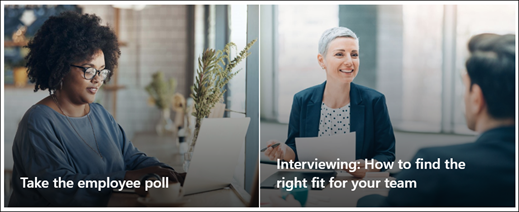
-
Hero web bölümünü seçerek başlayın ve Özellikleri düzenle 'yi (

-
Ardından, kuruluşun ihtiyaçlarına en uygun Katman ve Kutucuk seçeneklerini belirleyin.
Farklı düzenlere bakın ve Hero web bölümünü düzenleme hakkında daha fazla bilgi edinin.
2. İlgi çekici içerik sağlamak için Metin ve Görüntü web bölümlerini kullanın.
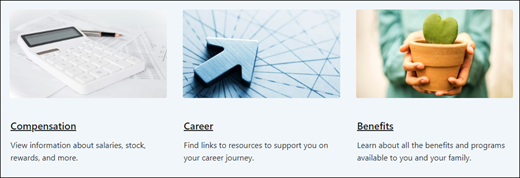
-
Metin web bölümünü seçerek başlayın ve Özellikleri düzenle 'yi (

-
Metninizi doğrudan web bölümünde düzenleyin.
-
Resim web bölümünü seçin ve Özellikleri düzenle 'yi (

-
Değiştir'i seçin ve bir görüntü kaynağı seçin.
-
Resminizi seçtikten sonra Ekle'yi seçin.
Metinve Görüntüweb bölümlerini düzenleme hakkında daha fazla bilgi edinin.
3. Kaynaklara kolay erişim sağlamak için Hızlı bağlantılar web bölümünü kullanın.
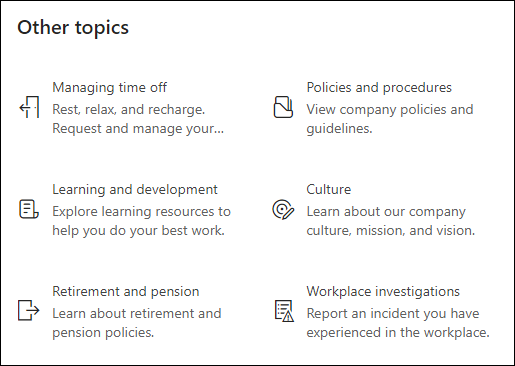
-
Hızlı Bağlantılar web bölümüne gidin, bağlantıyı seçin ve ardından Özellikleri düzenle (

-
Gerekirse bağlantıyı, başlığı, simgeyi ve açıklamayı düzenleyin.
-
Bağlantı eklemek için + Bağlantı ekle'yi seçin.
Farklı düzenlere bakın ve Hızlı Bağlantılar web bölümünü düzenleme hakkında daha fazla bilgi edinin.
4. Yaklaşan etkinlikleri ve kampanyaları görüntülemek ve tanıtmak için Etkinlikler web bölümünü kullanın.
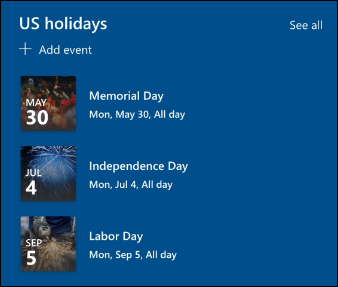
-
Olaylar web bölümünü seçin ve ardından Özellikleri düzenle (

-
Kaynak, düzen ve diğer seçenekleri belirtin.
-
Olayları eklemek veya düzenlemek için + Olay ekle'yi seçin.
Olaylar web bölümünü kullanma hakkında daha fazla bilgi edinin.
5. Sözleşme yönetim ekibinin önemli kişilerini listelemek için Kişiler web bölümünü kullanın.
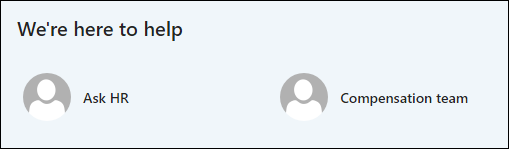
-
Yer tutucu Kişiler web bölümünü silerek başlayın.
-
Sağ tarafta Araç Kutusu'nu (

-
Özellikleri düzenle (

-
Düzeni ayarlayın ve bir kişi veya grubun adını girin, ardından Kaydet'i seçin.
Kişiler web bölümü hakkında daha fazla bilgi edinin.
6. Çalışanlarla etkileşim kurmak ve eyleme geçmelerini teşvik etmek için Eylem çağrısı web bölümünü kullanın.

-
Eylem çağrısı web bölümünü seçin ve ardından Özellikleri düzenle (

-
bir arka plan resmi seçin.
-
Düğme etiketi için istediğiniz metni girin, düğme bağlantısı için bir web adresi girin ve düğmehizalamasını ayarlayın.
Eylem çağrısı web bölümü hakkında daha fazla bilgi edinin.
7. Seçili hesaplardan canlı güncelleştirmeleri görüntülemek için Twitter web bölümünü kullanın.
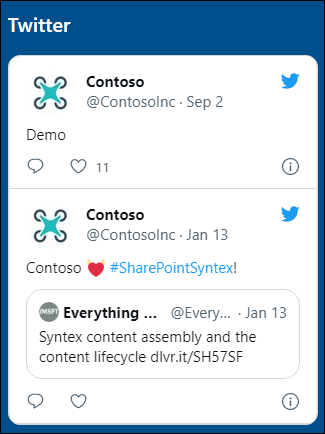
-
Twitter web bölümünü seçin ve ardından Özellikleri düzenle (

-
Bir Twitter kullanıcı adı seçin (@ile başlayarak) veya kullanıcı hesabına, tweet'e veya koleksiyona bağlantı (https:// ile başlayarak) ekleyin.
-
görüntülenecek en fazla tweet sayısını seçin. Tema rengi gibi diğer seçenekleri de ayarlayabilirsiniz.
Twitter web bölümü hakkında daha fazla bilgi edinin.
8. Çalışanları en son haberler ve duyurular ile döngüde tutmak için Haberler web bölümünü kullanın.
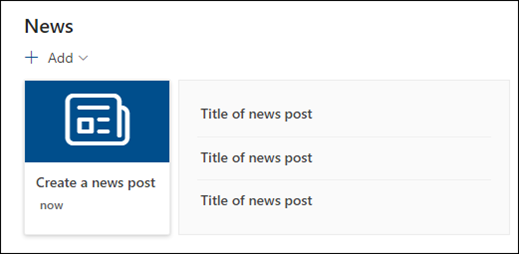
-
Haberler web bölümünü seçin ve ardından Özellikleri düzenle (

-
Haber kaynağını belirtin.
-
istediğiniz düzen ve filtre seçeneklerini belirleyin.
-
Düzenle'nin altında, haberlerin görüntülenme sırasını belirleyin.
Haberler web bölümünü kullanma hakkında daha fazla bilgi edinin.
Sitenin diğer sayfalarını özelleştirme
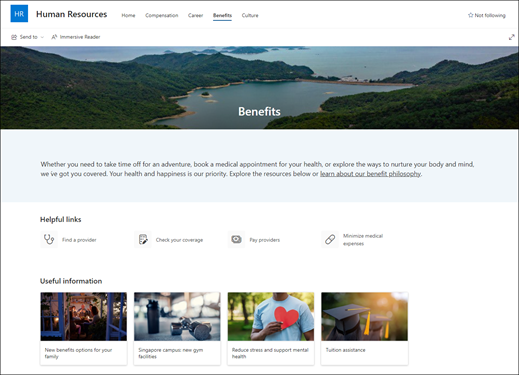
-
Ev: Ziyaretçiler için sağlam bir giriş sayfası yapın. Hero, Events, People, Call to action, Image, Text, Quick Links,News ve Twitterweb bölümlerini düzenleyerek bu sayfayı özelleştirin.
-
Tazminat: Bordro, bonuslar ve diğer ödüller hakkında bilgi sağlayın. Resim, Metin, Eylem çağrısı , Hızlı Bağlantılar ve Hero web bölümlerini düzenleyerek bu sayfayı özelleştirin.
-
Kariyer: Çalışanlara kariyerlerini ilerlerken yardımcı olacak bilgiler verin. Resim, Metin, Eylem çağrısı , Hızlı Bağlantılar ve Hero web bölümlerini düzenleyerek bu sayfayı özelleştirin.
-
Yarar:Çalışanlara, kuruluşunuz tarafından sağlanan avantajlar ve yardımlar hakkında yararlı bağlantılar ve sık sorulan soruların yanıtları biçiminde bilgi sağlayın. Resim, Metin, Eylem çağrısı , Hızlı Bağlantılar ve Hero web bölümlerini düzenleyerek bu sayfayı özelleştirin.
-
Kültür: Kuruluşunuzun değerleri, perspektifleri ve kapsayıcılık girişimleri hakkında bilgi sağlayarak çalışanların şirkete alışmalarına yardımcı olun. Resim, Metin, Hızlı Bağlantılar ve Hero web bölümlerini düzenleyerek bu sayfayı özelleştirin.
Görünüm ve site gezintisini özelleştirme
Sitenizi başkalarıyla paylaşmadan önce, kullanıcıların siteyi bulabilmesini, bağlantılarda ve sayfalarda kolayca gezinebilmesini ve sitedeki içeriğe hızla erişebilmesini sağlayarak son rötuşları sitenize yerleştirin.
-
Klasör adlarını güncelleştirerek ve kaynakları karşıya yükleyerek belge kitaplıklarını düzenleyin.
-
Tema, logo, üst bilgi düzenleri ve sitenizin görünümünü özelleştirerek sitenizin görünümünü değiştirin.
-
Bu sitedeki sayfaları ekleyin veya kaldırın veya mevcut içeriği barındırmak için SharePoint sitenizdeki gezintiyi özelleştirin.
-
bu siteyi kuruluşunuzdaki bir merkez sitesiyle ilişkilendirmek için seçin veya gerekirse bu siteyi mevcut bir hub sitesi gezintisine ekleyin.
Sitenizi özelleştirdikten, gözden geçirdikten ve son taslağı yayımladıktan sonra başkalarıyla paylaşın.
-
Ayarlar'ı ve ardından Site İzinleri'ni seçin.
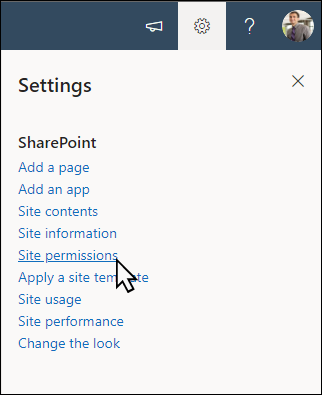
-
Üye ekle'yi ve ardından Gruba üye ekle'yi seçin.
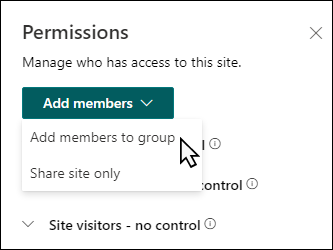
3. Üye ekle'yi seçin, ardından ekip sitesi içeriğine tam erişim vermek istediğiniz tüm kullanıcıların adlarını, ekip Outlook takvimi gibi paylaşılan kaynakları ve sitenin düzenleme haklarını girin.
4. Üye eklemeyi ve izinleri ayarlamayı bitirdiğinizde Kaydet'i seçin.
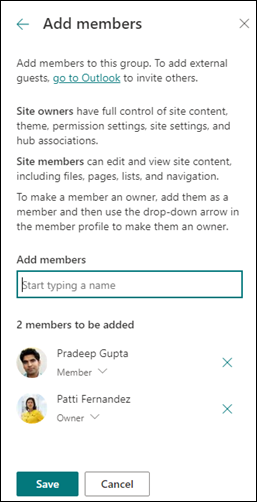
Ekip sitesi ayarlarını, site bilgilerini ve izinleri yönetme hakkında daha fazla bilgi edinin.
Sitenizi oluşturup başlattıktan sonra, bir sonraki önemli aşama site içeriğini korumaktır. İçeriği ve web bölümlerini güncel tutmak için bir planınız olduğundan emin olun.
Site bakımı için en iyi yöntemler aşağıdadır.
-
Site bakımını planlama - İçeriğin doğru ve ilgili olduğundan emin olmak için site içeriğini gerektiği sıklıkta gözden geçirmek için bir zamanlama oluşturun.
-
Düzenli olarak haber gönderin - Çalışanları haberdar etmek ve etkileşimde tutmak için en son duyuruları ve bilgileri paylaşın. Bir haber gönderisi ekleyin veya kaldırın ve duyuru gönderen diğer kişilere SharePoint haberlerini nasıl kullanabileceklerini gösterin.
-
Bağlantıları ve web bölümlerini denetleyin - Sitenizin tam değerinden yararlandığınızdan emin olmak için bağlantıları ve web bölümlerini güncel tutun.
-
Etkileşimi geliştirmek için analizi kullanma - Popüler içerik, site ziyaretleri ve daha fazlası hakkında bilgi almak için yerleşik kullanım verileri raporunu kullanarak site kullanımını görüntüleyin.
-
Site ayarlarınızı düzenli aralıklarla gözden geçirin - Gerektiğinde ayarları, site bilgilerini ve izinleri gözden geçirin ve güncelleştirin.
Diğer özelleştirme kaynakları
SharePoint sitelerini planlama, derleme ve bakımını yapma hakkında daha fazla bilgi edinin.